Tugas visualisasi saintifik atau numerik dapat dilakukan di python dengan mudah menggunakan pelbagai perpustakaan Python, seperti Plotly, Matplotlib, Seaborn, ggplot, PyQt, dan lain-lain. PyQtGraph adalah modul berguna dari PyQt perpustakaan untuk membuat grafik. Modul ini dapat membuat grafik dengan sangat pantas. Grafik 2D dan 3D boleh dibuat dengan menggunakan modul ini. Cara menggunakan PyQtGraph modul untuk melukis pelbagai jenis grafik telah ditunjukkan dalam tutorial ini.
Prasyarat
Anda mesti memasang modul PyQtGraph dalam sistem anda sebelum membuat grafik. Jalankan arahan berikut untuk memasang PyQtGraph dengan menggunakan pip3.
$ sudo pip3 pasang pyqtgraphLukiskan Graf Garisan
Carta garis atau grafik garis adalah carta yang memaparkan maklumat dengan menggunakan rangkaian plot data. PlotWidget widget digunakan untuk membuat semua plot PyQtGraph. Widget ini berisi kanvas di mana plot dapat ditambahkan atau dikeluarkan.
Contoh-1: Lukiskan graf garis sederhana
Skrip berikut menunjukkan cara melukis graf garis menggunakan nombor rawak. julat () fungsi digunakan untuk menghasilkan 10 nombor urutan yang digunakan untuk nilai paksi-x. The rawak modul python digunakan untuk menghasilkan 10 nombor bulat rawak yang digunakan untuk nilai paksi-y. plot () kaedah digunakan untuk melukis setiap plot graf garis berdasarkan nilai paksi-x dan paksi-y. Apabila kod dijalankan dalam mod interaktif, maka sys.bendera.interaktif bendera akan Betul. Sekiranya nilai bendera ini tidak Benar, maka ini menunjukkan bahawa gelung peristiwa Qt tidak perlu dijalankan kerana REPL (Run, Evaluate, Print, Loop) sudah mempunyai loop event.
# Import modul rawak# Import modul rawak
import rawak sebagai rd
# Import Modul PyQtGraph
import pyqtgraph sebagai ms
# Import QtGui dari Modul PyQtGraph
dari pyqtgraph.Qt import QtGui
# Hasilkan nilai paksi-x
x = julat (0, 10)
# Hasilkan nilai paksi-y
y = []
untuk i dalam jarak (0, 10):
n = rd.randint (0, 20)
y.tambahkan (n)
# Permulaan plot
plt = ms.plot ()
# Tetapkan label untuk paksi x
plt.setLabel ('bawah', 'Nilai yang dijana secara berurutan')
# Tetapkan label untuk paksi-y
plt.setLabel ('kiri', 'Nilai yang dihasilkan secara rawak')
# Tetapkan julat mendatar
plt.setXRange (0, 10)
# Tetapkan julat menegak
plt.setYRange (0, 20)
# Tetapkan tajuk grafik
plt.setTitle ("Graf Garis Mudah")
# Tetapkan nilai plot
garisan = plt.plot (x, y)
# Kaedah utama
jika __nama__ == '__main__':
# Modul sys import
import sys
# Mulakan gelung acara Qt kecuali berjalan dalam mod interaktif
sekiranya sys.bendera.interaktif != 1:
QtGui.Permohonan Q.contoh ().exec ()
Pengeluaran:
Graf garis serupa berikut akan muncul setelah melaksanakan skrip di atas. Grafik akan berbeza dalam setiap pelaksanaan untuk nilai rawak.

Contoh-2: Lukiskan graf Garisan dengan gaya dan penanda
Skrip berikut menunjukkan cara melukis graf garis stylist berdasarkan nilai senarai python. mkPen () fungsi digunakan untuk menetapkan warna dan lebar garis. 'o'digunakan sebagai penanda dalam grafik, dan warna dan lebar penanda ditetapkan dengan menggunakan simbolPen dan simbolSaiz harta benda.
# Import Modul PyQtGraph# Import Modul PyQtGraph
import pyqtgraph sebagai ms
# Import QtGui dari Modul PyQtGraph
dari pyqtgraph.Qt import QtGui
# Hasilkan nilai paksi-x
x = julat (0, 10)
# Hasilkan nilai paksi-y
y = [3, 7, 5, 11, 8, 13, 9, 16, 15, 12]
# Permulaan plot
plt = ms.plot ()
# Tetapkan label untuk paksi x
plt.setLabel ('bawah', 'Nilai paksi-X')
# Tetapkan label untuk paksi-y
plt.setLabel ('kiri', 'Nilai paksi-Y')
# Tetapkan julat mendatar
plt.setXRange (0, 10)
# Tetapkan julat menegak
plt.setYRange (0, 20)
# Tetapkan tajuk grafik
plt.setTitle ("Graf Garis dengan gaya dan penanda")
# Tetapkan warna latar belakang
plt.setBackground ('d5ecf2')
# Tetapkan nilai plot dengan warna dan lebar pen
garisan = plt.petak (x, y, pen = ms.mkPen ('r', lebar = 6), simbol = 'o', simbolPen = 'b', simbolSize = 20)
# Tambah legenda
plt.tambahLegend ()
# Tunjukkan grid
plt.showGrid (x = Benar, y = Benar)
# Kaedah utama
jika __nama__ == '__main__':
# Modul sys import
import sys
# Mulakan gelung acara Qt kecuali berjalan dalam mod interaktif
sekiranya sys.bendera.interaktif != 1:
QtGui.Permohonan Q.contoh ().exec_ ()
# Kaedah utama
jika __nama__ == '__main__':
# Modul sys import
import sys
# Mulakan gelung acara Qt kecuali berjalan dalam mod interaktif
sekiranya sys.bendera.interaktif != 1:
QtGui.Permohonan Q.contoh ().exec_ ()
Pengeluaran:
Graf garis berikut akan muncul setelah melaksanakan skrip di atas.
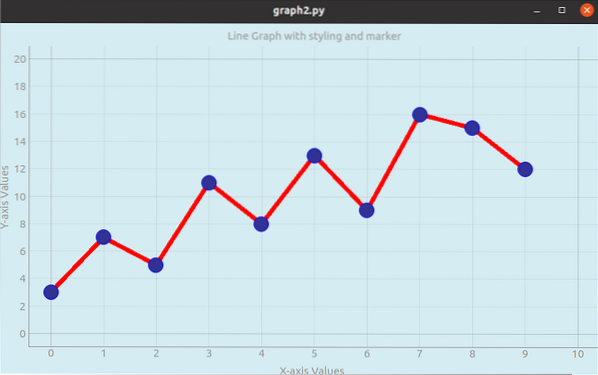
Lukiskan Graf Bar
Satu set data dapat divisualisasikan dengan menggunakan graf bar. Bar sederhana dibuat dengan membandingkan senarai data dengan rangkaian data yang berkaitan. BarGraphItem kelas digunakan untuk membuat graf palang dengan menggunakan PyQtGraph.
Contoh-3: Lukiskan graf bar
Skrip berikut menunjukkan cara melukis graf bar berdasarkan nilai array NumPy. BarGraphItem digunakan untuk melukis graf bar dengan warna biru dan nilai lebar 0.5.
# Import modul PyQtGraph# Import modul PyQtGraph
import pyqtgraph sebagai ms
# Import QtGui dari Modul PyQtGraph
dari pyqtgraph.Qt import QtGui
# Import Perpustakaan NumPy
import numpy sebagai np
# Hasilkan paksi-x
x = np.arange (0, 10)
# Hasilkan paksi-y
y = np.tatasusunan ([3, 5, 7, 9, 5, 8, 10, 6, 5, 2])
# Tetapkan nilai carta palang dan warna dan lebar berus
bg = pg.BarGraphItem (x = x, tinggi = y, lebar = 0.5, berus = 'b')
# Tentukan pemboleh ubah plot
plt = ms.plot ()
# Tetapkan label untuk paksi x
plt.setLabel ('bawah', '
Nilai paksi-X
')# Tetapkan label untuk paksi-y
plt.setLabel ('kiri', '
Nilai paksi-Y
')# Tetapkan tajuk bar
plt.setTitle ('
Graf Bar menggunakan PyQtGraph
')# Tambah item carta palang
plt.tambahItem (bg)
# Kaedah utama
jika __nama__ == '__main__':
# Modul sys import
import sys
# Mulakan gelung acara Qt kecuali berjalan dalam mod interaktif
sekiranya sys.bendera.interaktif != 1:
QtGui.Permohonan Q.contoh ().exec_ ()
Pengeluaran:
Graf bar berikut akan muncul setelah melaksanakan skrip di atas.
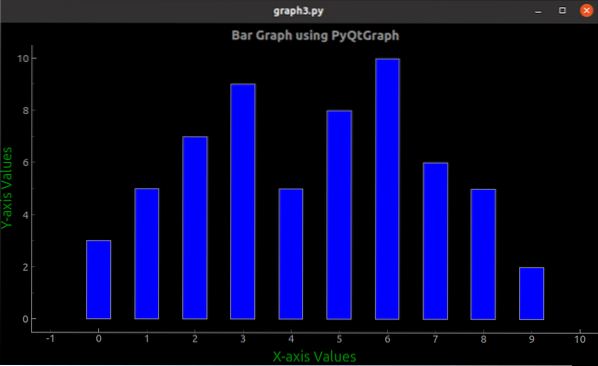
Kesimpulannya
Membuat tiga jenis grafik dengan nilai rawak, item senarai, dan susunan NumPy telah ditunjukkan dalam tutorial ini dengan menggunakan tiga contoh mudah. Pembaca akan dapat menggunakan modul PyQtGraph untuk melaksanakan grafik garis dan bar setelah membaca tutorial ini.
 Phenquestions
Phenquestions


